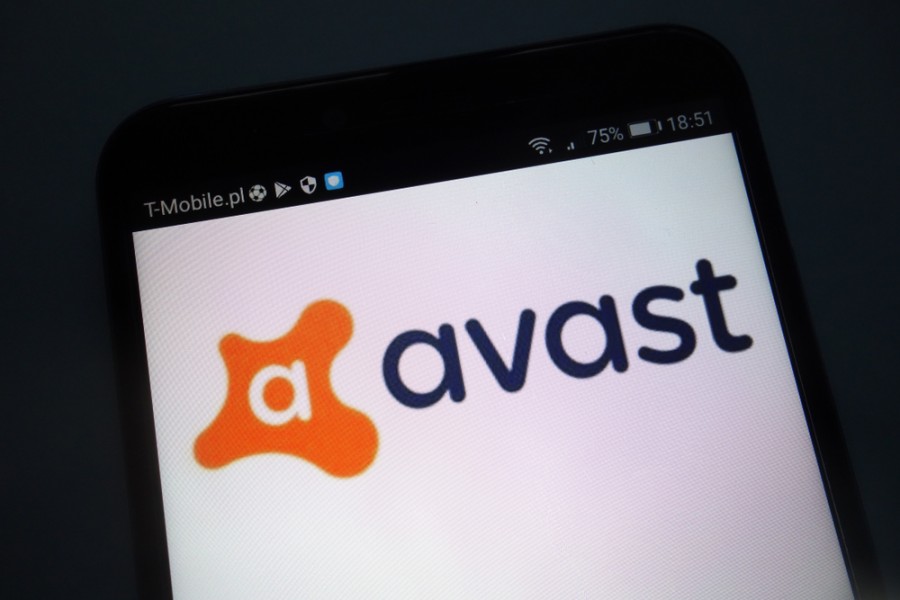Le marché des antivirus propose actuellement plusieurs solutions de protection adaptées à toutes les exigences. Avast est l’un des plus anciens antivirus proposés sur les ordinateurs utilisant le système d’exploitation Windows. Néanmoins, pour une meilleure gestion des ressources du système, il est recommandé de désactiver ou de désinstaller tout autre logiciel antivirus avant d’installer ce dernier. Ceci permet d’éviter les conflits potentiels qui peuvent survenir entre les logiciels de sécurité installés sur le même ordinateur. Outre cela, il peut parfois arriver que vous ayez besoin de désactiver Avast parce qu’il ne fonctionne plus correctement ou pour installer un nouvel antivirus. Cet article vous montre l’essentiel à savoir pour désinstaller Avast Antivirus.
Comment désactiver Avast sur un site ?
Voici comment désactiver Avast Antivirus Gratuit, Avast Premium Security et Avast One Essentiel sur Windows.
Définir une exception globale
- Dans Avast Antivirus, sélectionnez Menu, puis Réglages.
- Cliquez sur Général, choisissez Exclusions, puis Ajouter une exclusion.
- Saisissez le chemin du fichier ou du dossier ou de l’URL concerné dans la zone de texte, puis cliquez sur Ajouter une exclusion.
- Ou appuyez sur Parcourir et cochez la case liée à un fichier ou un dossier, puis appuyez sur OK et Ajouter une exclusion.
Ajouter une exception avancée
- Effectuez l’opération précédente pour ouvrir Avast antivirus sur l’ordinateur.
- Sélectionnez Général, puis Exclusions et appuyez sur Ajouter une exception avancée.
- Clique sur l’onglet du type d’exception.
- Les options d’exceptions avancées disponibles sur l’ordinateur s’affichent. Choisissez l’option qui convient : site web/domaine, fichier/dossier ou commande.
- Appuyez sur Ajouter une exclusion.
Gérer les exceptions actuelles
- Accédez aux Réglages du Menu dans Avast Antivirus.
- Sélectionnez Exclusions dans Général.
- Choisissez l’option d’exception appropriée : « Crayon » pour la modifier ou « Corbeille » pour la supprimer de la liste actuelle d’exception.
- La mise à jour se fait automatiquement.
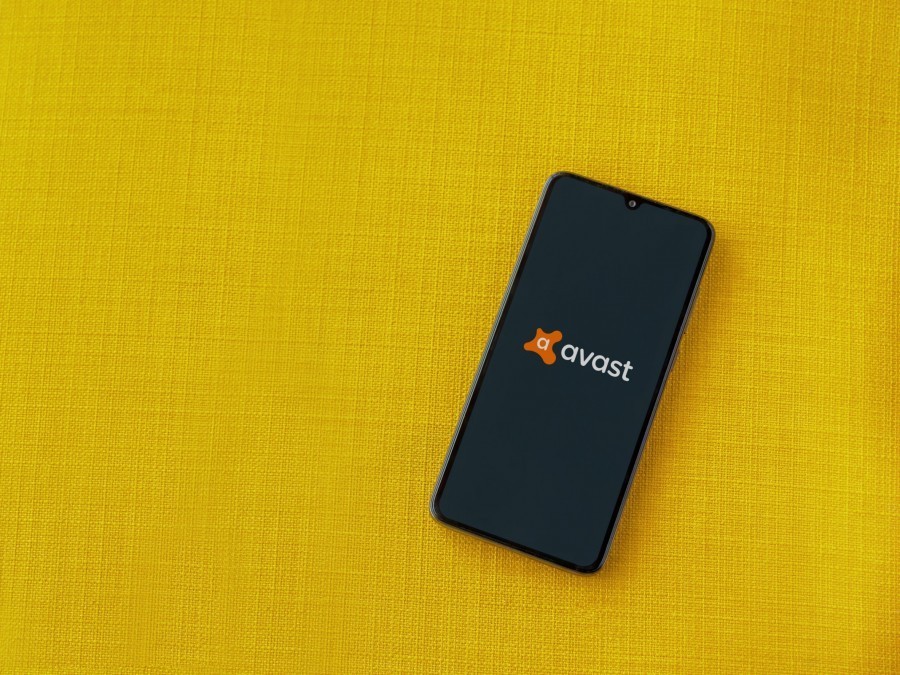
Comment désactiver Avast pour une application ?
Certains programmes peuvent ne pas fonctionner lorsque Avast est actif, notamment ceux qui ont besoin d’un accès au réseau ou qui modifient des fichiers système. Vous pouvez résoudre ce problème en gérant les paramètres de blocage ou d’autorisation de ces logiciels.
Ouvrir l’écran des paramètres Applications bloquées et autorisées
- Dans Menu/Réglages d’Avast Antivirus, choisissez Général/Programmes bloqués et autorisés.
- Le Répertoire des programmes bloqués et le Répertoire des programmes autorisés s’affichent.
Ajouter une application bloquée ou autorisée à votre liste
Lorsqu’un programme non approuvé tente d’accéder à vos dossiers protégés (mots de passe, webcam, documents sensibles), Avast vous envoie une notification permettant de la bloquer ou de l’autoriser.
- Sélectionnez Bloquer pour ajouter l’application à votre Répertoire des programmes bloqués.
- Choisissez Autoriser pour ajouter l’application à votre Répertoire des programmes autorisés.
Vous pouvez aussi effectuer l’ajout d’application de façon manuelle.
- Cliquez sur Bloquer l’application.
- Choisissez une application en cliquant sur le bouton Ajouter qui se trouve en face de l’application ou sélectionner manuellement l’application, puis appuyez sur Ouvrir.
- Cochez ou décochez les fonctionnalités d’Avast que vous souhaitez bloquer au programme concerné, puis appuyez sur Ajouter.
Déterminer les fonctionnalités qui bloquent ou qui autorisent une application de la liste
- Cochez les icônes qui s’affichent dans les sections Répertoire des programmes bloqués/Répertoire des programmes autorisés pour voir les fonctionnalités bloquées ou autorisées par Avast dans votre liste actuelle.
- Pour changer les fonctionnalités à bloquer ou à autoriser, choisissez Options et choisissez Modifier les fonctionnalités bloquées/Modifier les fonctionnalités autorisées.
- Cochez ou décochez les fonctionnalités que vous souhaitez bloquer/autoriser, puis appuyez sur Modifier.
- Les modifications s’affichent automatiquement.
Supprimer une application de la liste
Pour supprimer une application de votre Répertoire des applications bloquées/ Répertoire des applications autorisées :
- Dans Options, choisissez Supprimer.

Optimisation de l’expérience utilisateur avec Avast
L’efficacité d’un antivirus repose non seulement sur sa capacité à protéger votre système, mais aussi sur la fluidité de l’expérience utilisateur. Avast propose plusieurs options pour adapter ses fonctionnalités à vos besoins, tout en minimisant les interruptions dues aux alertes ou messages de toutes sortes.
Désactivation des messages et alertes Avast
Lancez Avast en allant dans la barre des tâches et appuyez à l’aide de votre souris sur l’icône Avast. Une fois l’interface affichée, ouvrez le menu puis choisissez Réglages. Dirigez-vous ensuite vers la section des notifications. Sur place, cochez la case « Utiliser le mode silencieux » et désactivez tous les pop-ups, alertes et messages. Vous pouvez également décocher l’option « Activer les sons » d’Avast pour améliorer encore l’expérience du mode silencieux.
En fermant les Réglages d’Avast, vous devriez voir un message indiquant que le mode silencieux est activé. Retenez que ce paramétrage particulier désactivera aussi les messages de sécurité. Néanmoins, Avast continuera à vous protéger, mais vous ne saurez pas quel type de virus il a détecté et quel est le répertoire infecté. Par conséquent, vous devez ouvrir Avast au moins une fois par semaine pour voir s’il y a un cas qui nécessite votre attention.
Gestion des exceptions dans Avast
Pour améliorer les performances de votre système, Avast permet d’ajouter des exceptions à ses analyses. Cette fonctionnalité vous permet d’exclure certains fichiers, dossiers ou sites web des scans réguliers, évitant ainsi les faux positifs et réduisant la consommation de ressources. Voici comment procéder :
- Allez dans les Réglages d’Avast, puis dans l’onglet Exclusions.
- Dans la section Exclusions de fichiers, ajoutez les fichiers ou dossiers que vous souhaitez exclure des analyses.
- Pour les sites web, ajoutez-les dans la section « Exclusions web » afin qu’Avast ne bloque pas ou ne signale pas certains sites que vous considérez comme sûrs.
Ce réglage vous permet de continuer à bénéficier de la protection d’Avast tout en optimisant la rapidité des analyses réalisées. En outre, cela peut également vous être utile si vous possédez des fichiers sensibles ou des logiciels spécifiques à l’intérieur de votre ordinateur.
Comment désactiver Avast temporairement ?
Parfois, vous pouvez avoir besoin de désactiver temporairement l’antivirus Avast pour installer un logiciel, résoudre un problème ou éviter qu’il n’interfère avec certaines tâches spécifiques. Cela vous permet alors d’effectuer une opération sans subir de blocage de la part de l’antivirus, tout en sachant que la protection peut être réactivée. Alors, comment désactiver temporairement un antivirus ? Si vous avez besoin de désactiver temporairement Avast pour installer un logiciel ou résoudre un problème, voici comment procéder :
- Allez dans la barre des tâches qui se trouve en bas à droite de l’écran de votre ordinateur, juste à côté de l’heure et de la date.
- Cherchez l’icône de couleur orange et de forme arrondie qui représente Avast.
- Faites un clic droit sur cette icône et choisissez Gestion des agents Avast.
- Choisissez la durée de désactivation d’Avast qui vous convient (10 minutes, 1 heure ou jusqu’au prochain redémarrage de l’ordinateur).
- Appuyez sur Oui pour confirmer votre commande de désactiver la protection de l’antivirus Avast.
Vous venez de désactiver Avast pour l’ensemble de vos applications et tâches sur votre ordinateur. Pensez à le réactiver ou à redémarrer votre machine pour activer à nouveau la protection antivirus. Toutefois, notez qu’il est possible que votre ordinateur demande des privilèges administratifs pour accéder à la désactivation d’Avast. Si c’est le cas, vous devez entrer les informations relatives à l’administrateur du système. Aussi, d’autres configurations de sécurité peuvent empêcher la désactivation d’Avast, il va donc falloir les désactiver temporairement.

Est-ce qu’Avast est un bon antivirus ?
- Avast est l’un des plus vieux antivirus disponibles sur le marché : sa première version, Alwil Software, date de 1988. La dénomination Avast date de 2010 et permet d’accéder à des fonctionnalités gratuites et des scores de protection élevés.
- La version gratuite d’Avast propose quatre fonctionnalités importantes : scan antivirus à la demande, protection des photos et des fichiers utilisateur contre le risque de chiffrement par des ransomware, détection des virus et autres logiciels malveillants en temps réel, recherche automatique de vulnérabilités sur le réseau Wifi de l’utilisateur.
- Avast propose deux offres payantes plus complètes appelées Avast Premium Security et Avast Ultimate : le tarif des abonnements annuels varie en fonction du nombre d’appareils et de la plateforme à protéger, avec une période d’essai gratuit de 30 jours.
- La version gratuite d’Avast est disponible sur Windows, Android, Mac et iPhone : avec des fonctionnalités gratuites et payantes adaptées à tous les besoins.
Finalement, avec les mises à jour, il est peu probable que les antivirus marquent les sites web et les fichiers comme étant des logiciels malveillants. Cependant, il est parfois possible que des faux positifs se produisent après scannage ou analyse. Heureusement, dans ces situations, il est facile de désactiver Avast en quelques clics. Vous pouvez procéder à la désactivation de chacun de ses composants, ce qui vous permettra de contrôler votre sécurité et votre confort.